怎样在Wps中插入方框符号?这篇文章主要为大家分享一下在Wps中插入方框符号的教程,希望对你们能有帮助。
在Wps中插入方框符号的教程:
1、首先,打开Word软件。

2、鼠标光标点击到你需要添加方框的地方,然后点击属性栏“插入”。
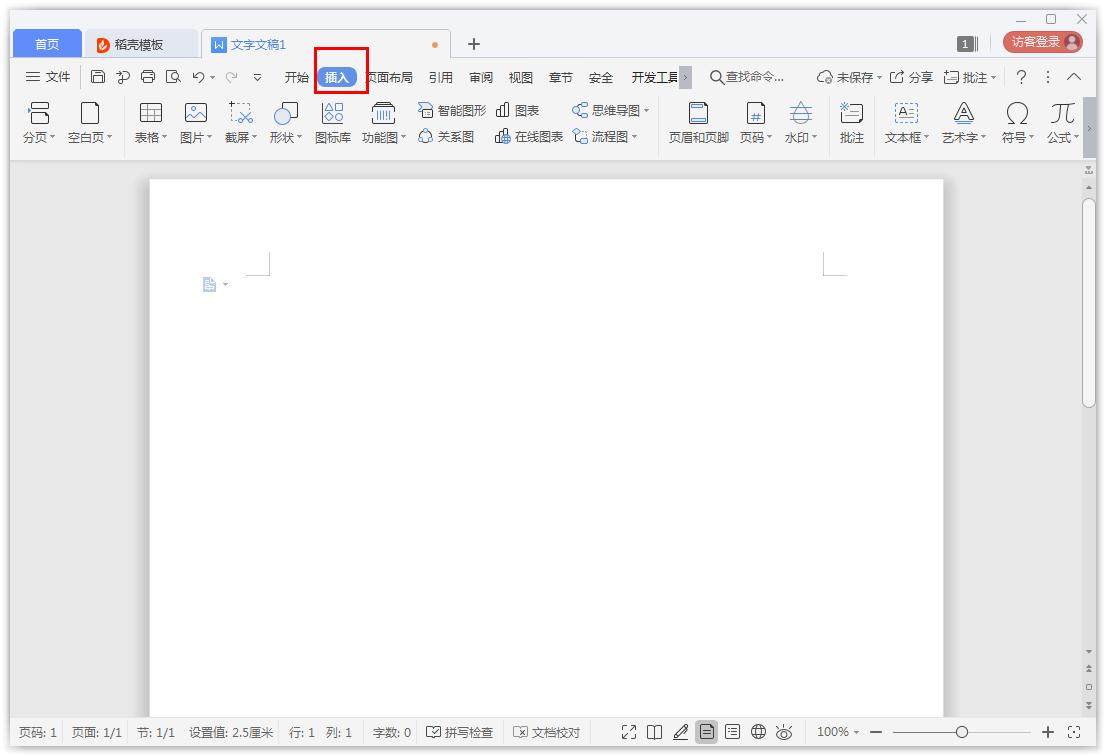
wps怎么画一个卡通药箱? wps药箱简笔画图形的画法
wps怎么画一个卡通药箱?wps中想要绘制一个卡通的药箱,该怎么绘制呢?下面我们寄来看看wps药箱简笔画图形的画法,需要的朋友可以参考下
3、然后点击“符号”。
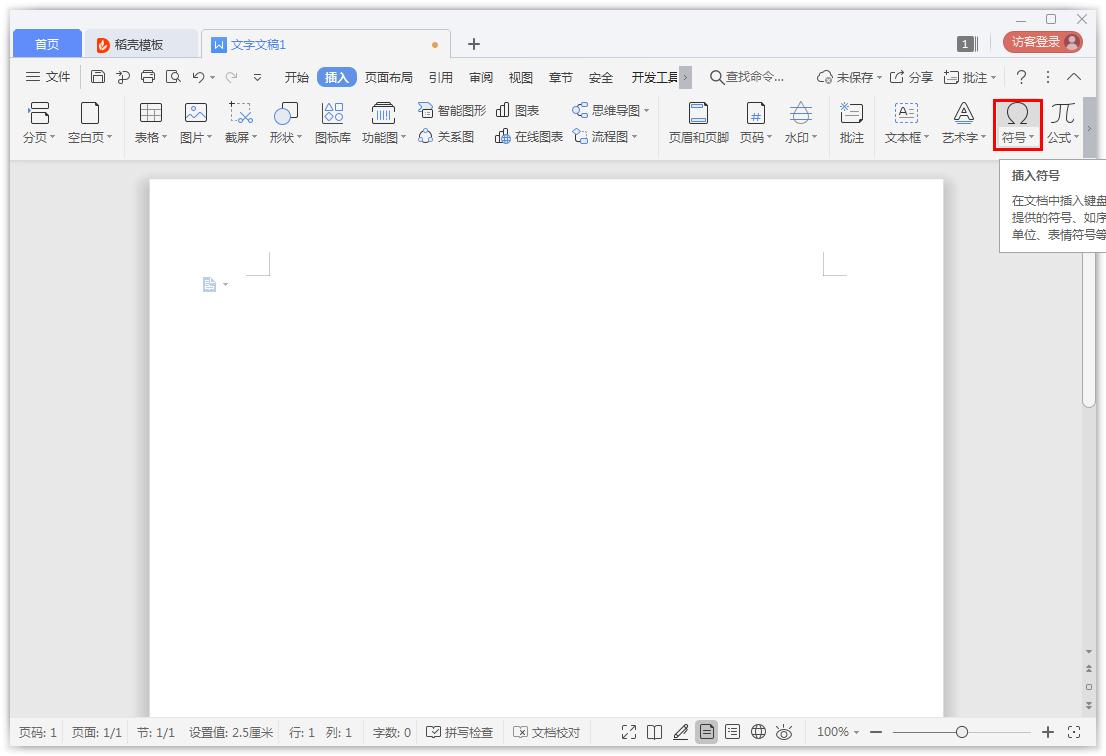
4、跳转到符号界面后找到并点击方框符号,接着再点击“插入”。
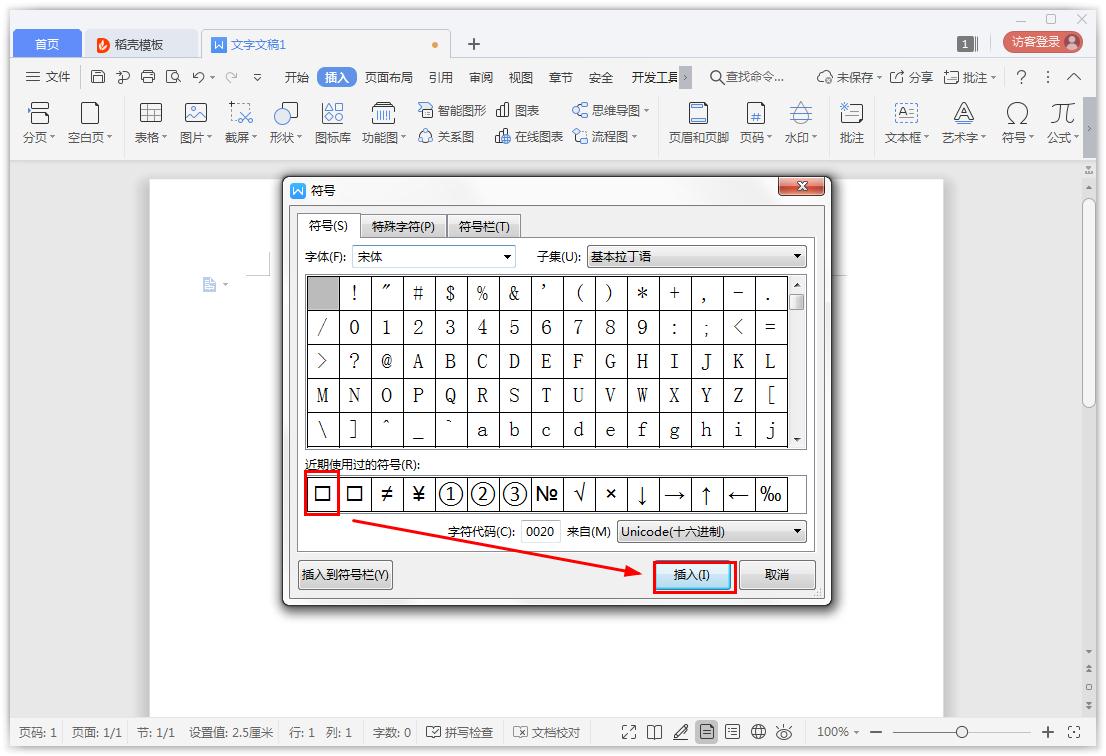
5、最后添加方框符号就完成了。
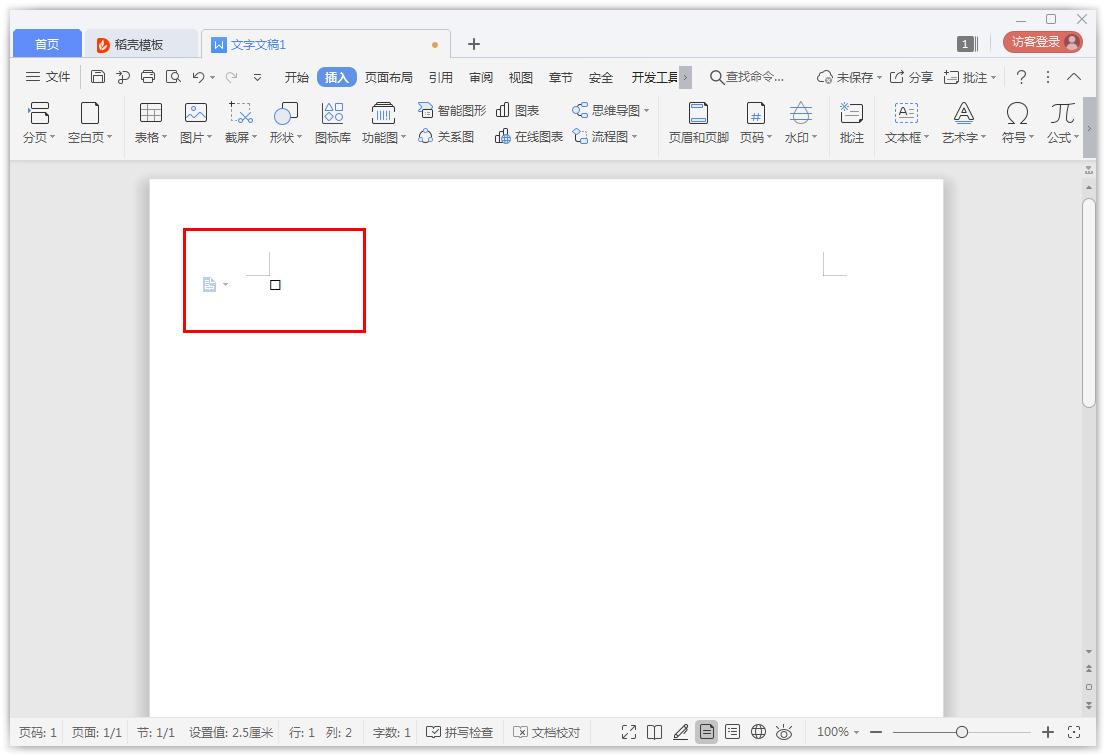
以上就是小编给大家带来的在在Wps中插入方框符号的教程,更多精彩内容请关注脚本之家网站。
wps2020健康登记表在哪? wps统计健康登记表的技巧
wps2020健康登记表在哪?wps中想要制作一份健康登记表,该怎么制作呢?下面我们就爱看看wps2020统计健康登记表的技巧,需要的朋友可以参考下






